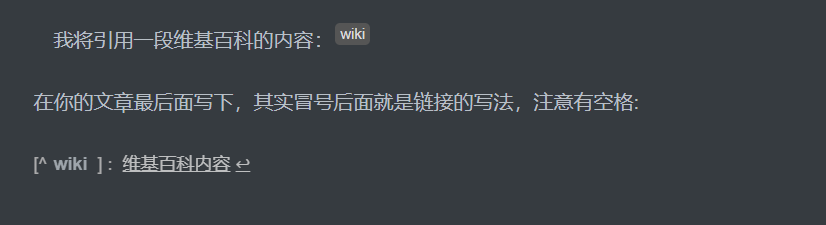网站地址
网站地址:https://english.lmzyoyo.top,可随时进网站查看,当然,现在只有框架。
初始环境
下载与新建
点击下载typora,密码是:lmzmarkdown
- 请在你任何地方新建一个文件夹,假设名字是:0x_English,x是你的序号
- 然后 进入 该文件夹再新建一个文件夹,名字请以 0x_img 命名,x是你的序号
- 然后继续在 0x_English 目录下新建一个文件,名字随便,我以 01_introd 命名的。但是,扩展名必须是
md - 文件目录如下所示
- 0x_English
|
|- 0x_img
|- 0x_filename.md
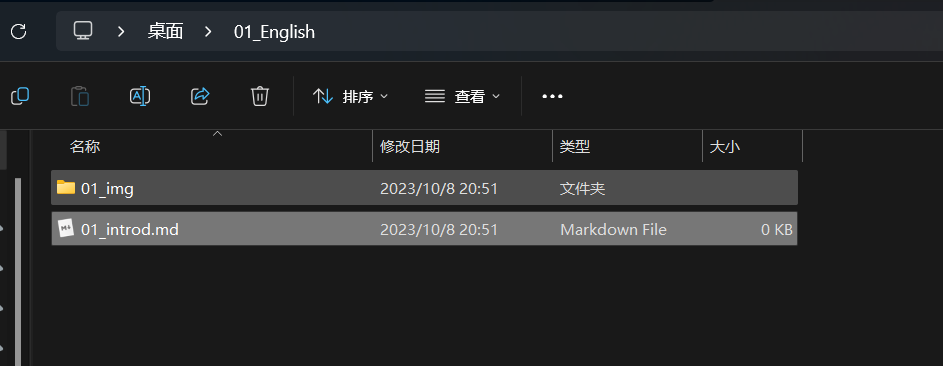
开始编写
请使用刚刚下载的typora软件打开md文件,就可以开始写的,记得经常性地手动保存你的文件哦!ctrl+S即可。
如何写标题
# 一级标题
## 二级标题
### 三级标题
#### 四级标题
所以,其实用法就是,一个“#”加上一个空格,然后写上标题的文字,简单吧!!!
ps:左边会自动生成目录,但是仅仅生成一、二级标题,三、四级标题不会生成
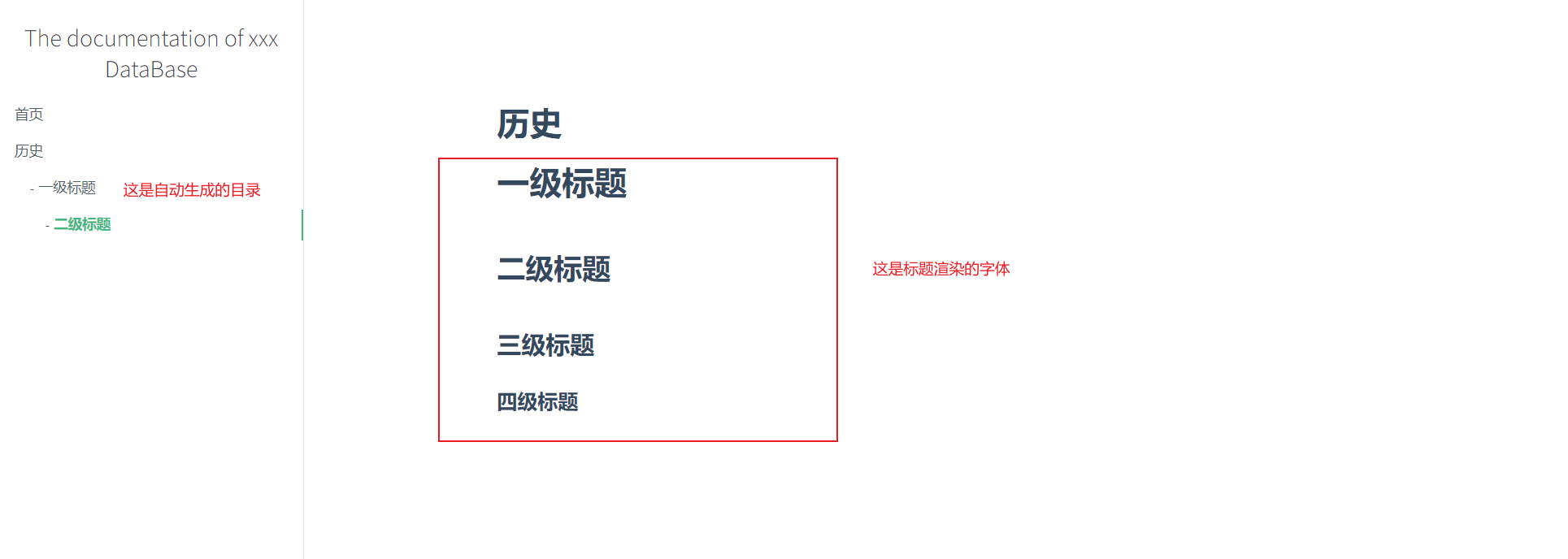
如何加图片
请把图片放到刚刚的0x_img目录下,并且请规范一下命名,以0x_开头来命名你的图片文件,(x是你的序号),比如下面这样。
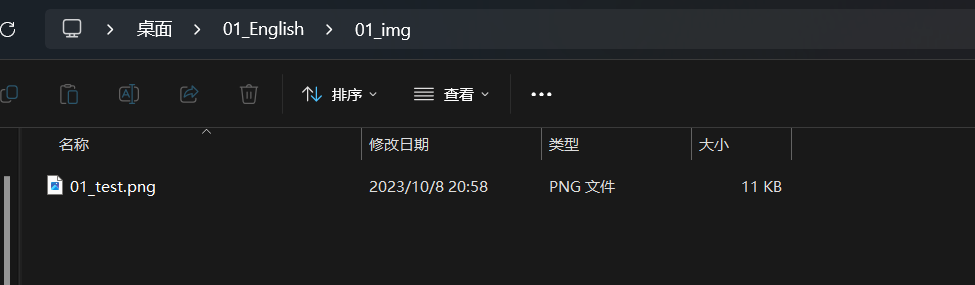
现在的目录结构就变成了如下这样
- 0x_English
|
|- 0x_img
|
|- 01_test.png
|- 0x_filename.md
回到你的md文件,请按照下面的格式添加文件即可

比如:

注意,这里图片路径的写法
如何添加链接
[链接的描述](你的url链接)
比如:
[百度百科](https://baidu.com)

如何处理文本
- 加粗:左右用 两 个
*把需要加粗的文字包起来 - 加斜:左右用 一 个
*把需要加斜的文字包起来 - 其他同理啊,看下面就知道了
**加粗**
*斜线*
***加粗加斜线***
<u>下划线</u>
~~删除线~~
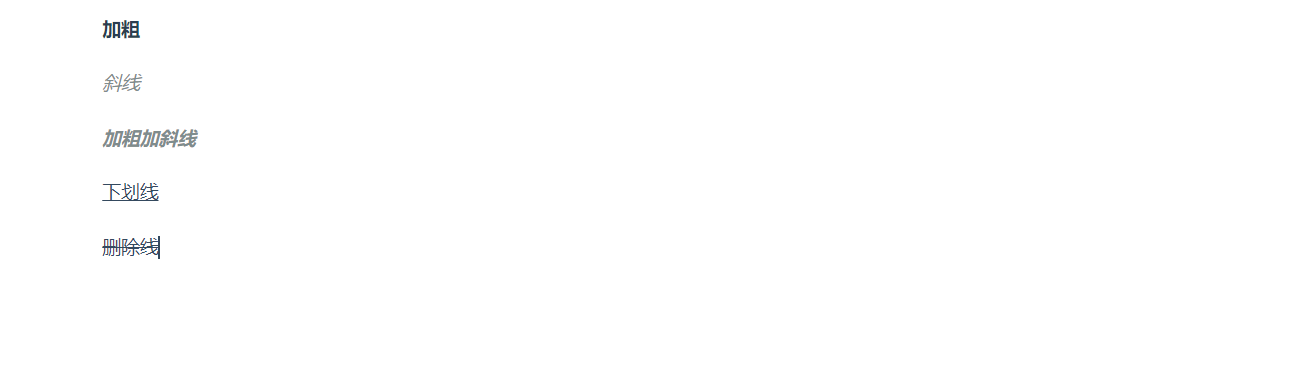
如何分点
值得注意的是,你在typora中,写完一行分点后敲一下回车他会自动给你打上下一行的,你直接写就行,跟word很像。注意空格啊
1. 这是有序分点1
1. 这是有序分点1.1
2. 这是有序分点1.2
2. 这是有序分点2
> 这是一段文字
> >
> > 这是一段文字2
> >
> > 这是一段文字3
> >
> 这是一段文字4
- 这也是无序分点
- 这也是无序分点
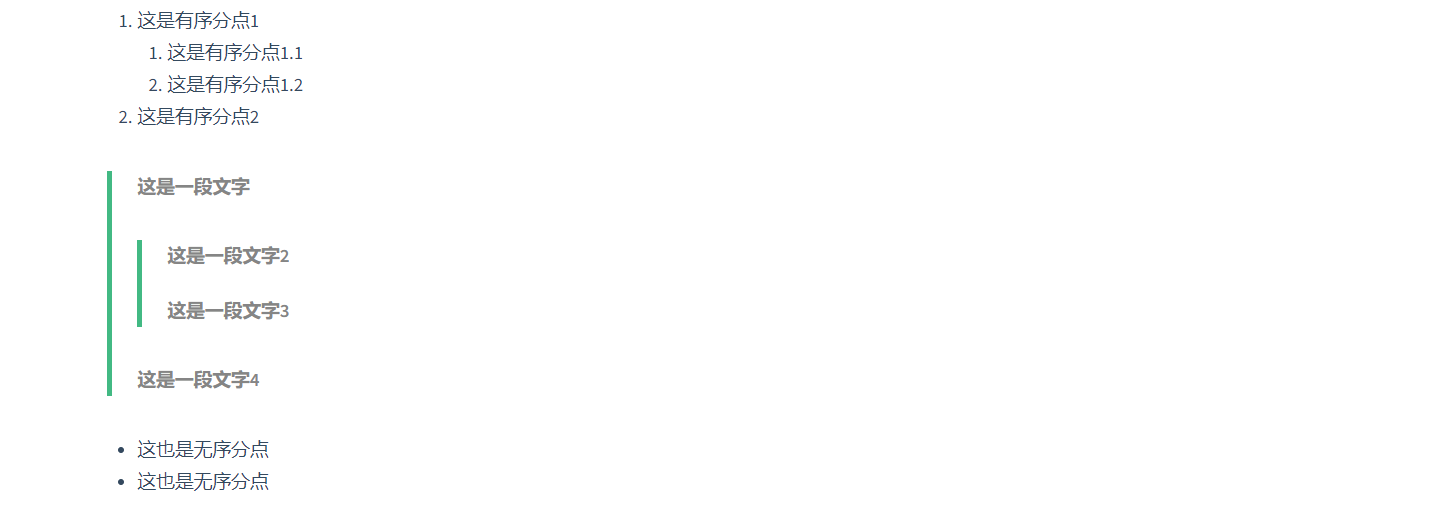
我更加推荐的是:
> 这样的一行写法
如何增加提示或者警告
**注意:**这个只有在网站上才会渲染,在typora中就会是最下面那样
> [!TIP]
> 这是一行提示
> [!Danger]
> 这是一行危险
> [!WARNING]
> 这是一行警告
> [!NOTE]
> 这是一行信息
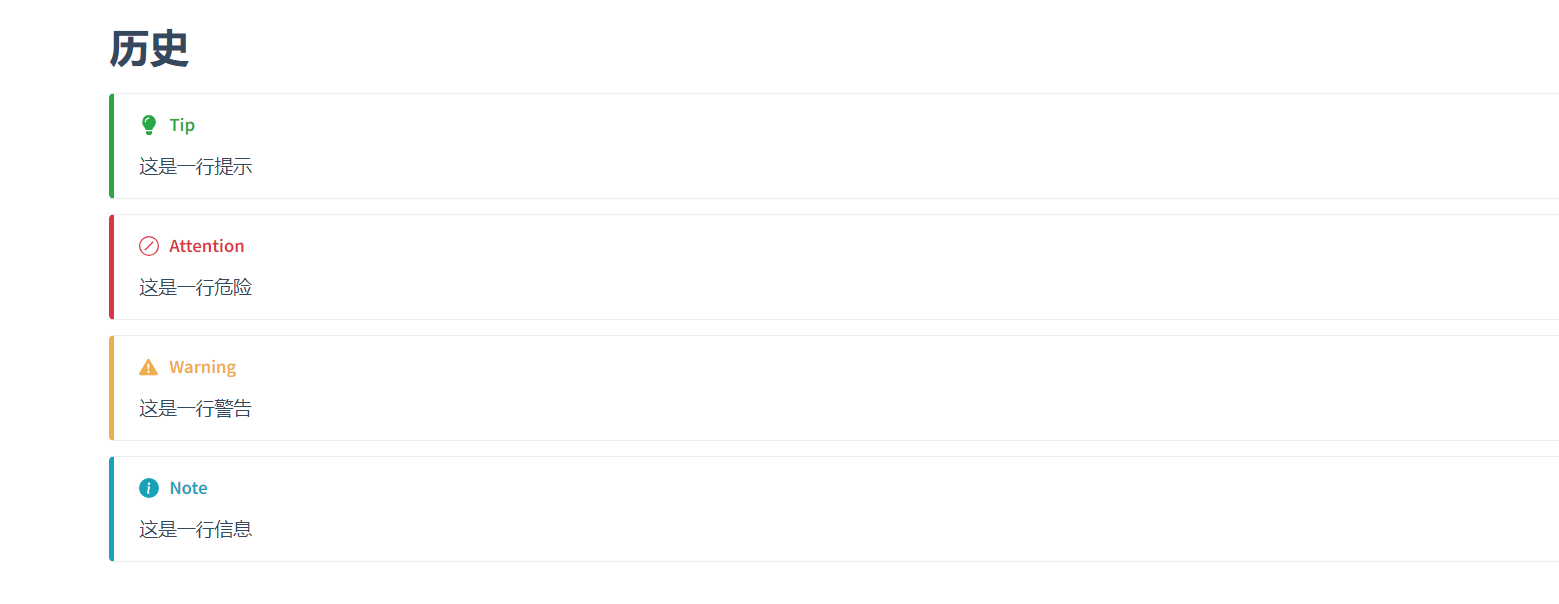
在typora中就是这样的,没有任何表示,继续写就是了
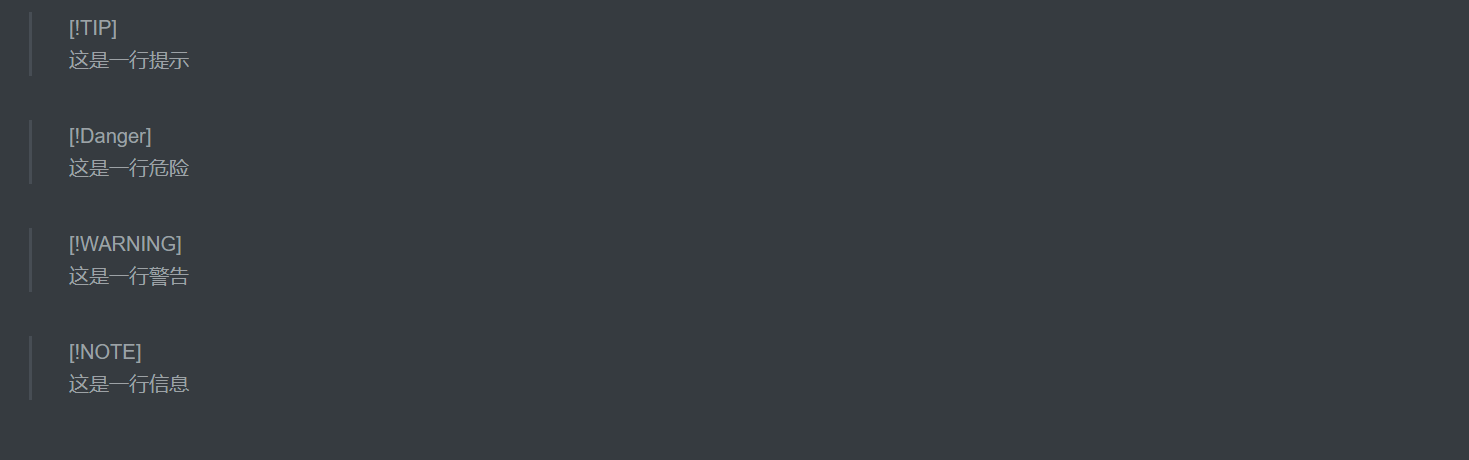
普通文字呢?
普通文字正常写就行,需要注意的是,你的tab没法直接tab,需要用  来替代
 这是一大段的开始,前面其实会有一个tab的距离
这是没有tab的测试
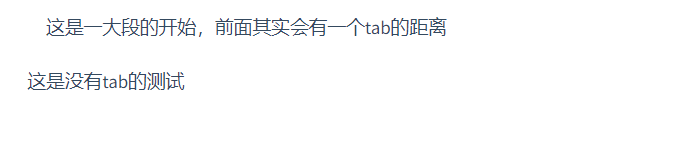
转义字符
现在我们前面发现了很多字符好像被用来加粗加斜等了,那么怎么打出他们来呢?比如星号怎么打出,和C语言一样,加一个反斜杠\即可如下面
\*
\\
\<
\>
如何增加参考文献呢?
 我将引用一段维基百科的内容:[^wiki]
在你的文章最后面写下,其实冒号后面就是链接的写法,注意有空格:
[^wiki]: [维基百科内容](http://wiki.org)
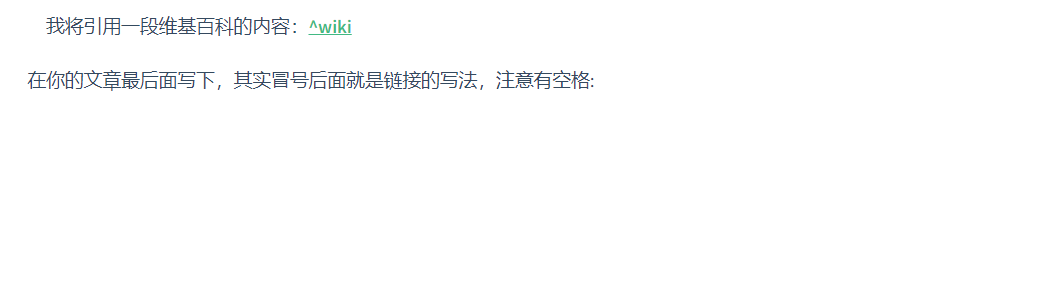
注意,最后的一行其实会消失的,但是在typora中渲染确实这样的,和网站有所不同,不用管这么多,继续写就好